

任何視頻 不可用
現在適用於 iOS
留下您的郵箱,獲取直接下載鏈接 任何視頻 適用於 Windows、Mac 或 Android。
加入成功。 您很快就會收到一封電子郵件。
我們已經向該郵箱發送了一封電子郵件。


輕鬆準確地提取您的 ID 簽名
或將其拖放到此處
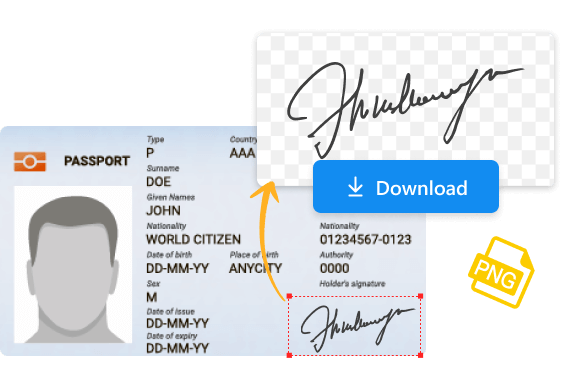
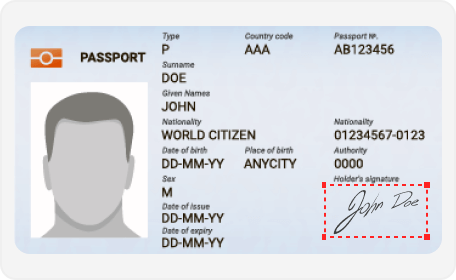
步驟 1. 裁切您的身分證照片
拍攝您的身分證照片並裁剪照片以建立包含您簽名的乾淨區域。
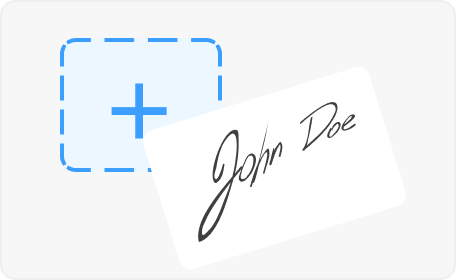
步驟 2. 上傳編輯後的圖片
獲得突出顯示您的簽名的編輯圖像後,您可以將其上傳到我們的簽名背景移除器。
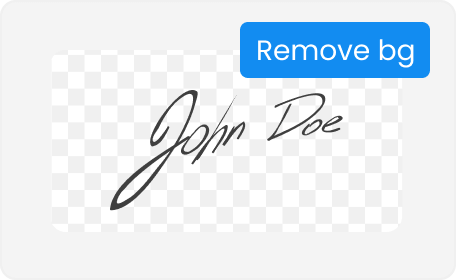
步驟 3. 從影像中擷取簽名
AnyEraser 智慧消除簽名下方的背景,提供乾淨的簽名切口。
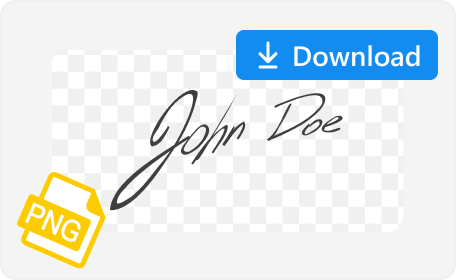
步驟 4. 將簽名儲存為 PNG 格式
檢查簽名是否仍然完整且清晰,然後按一下「下載」按鈕以取得簽名 PNG 檔案。
確保您的相機鏡頭穩定並拍攝您的身分證件的高解析度照片。如果邊緣模糊,簽名切口可能會出現像素化的環境(這可能是問題,也可能不是問題)。
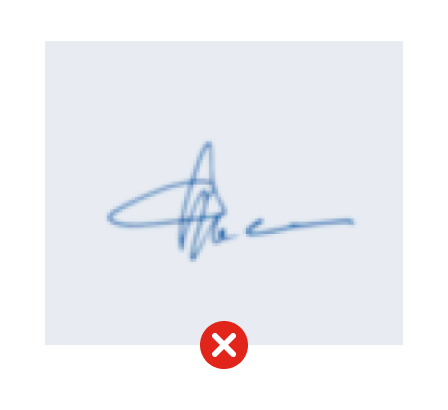
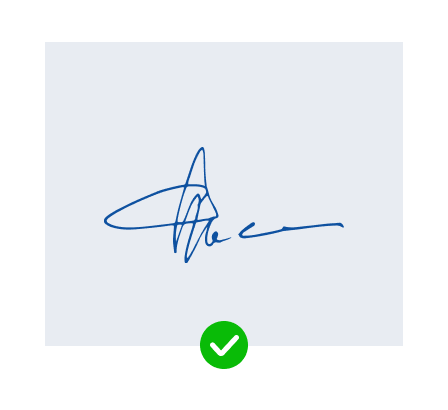
通常,簽名採用黑色墨水。因此,淺色背景,例如白色或淡藍色,將提供最佳對比度,使得在編輯過程中更容易隔離簽名。
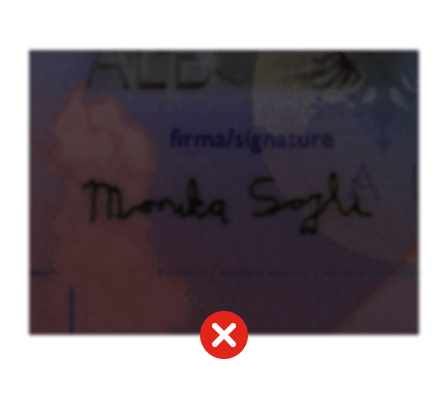
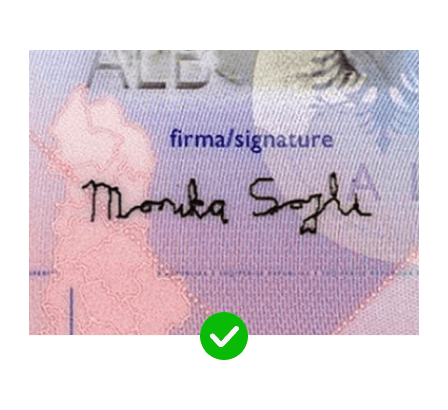
在嘗試刪除背景之前,請裁剪您的 ID 簽名以消除任何多餘的空間。這簡化了從影像中識別和隔離簽名的過程,確保更準確、更有效率的剪切。
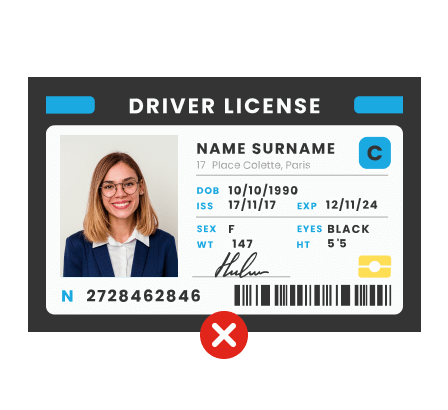
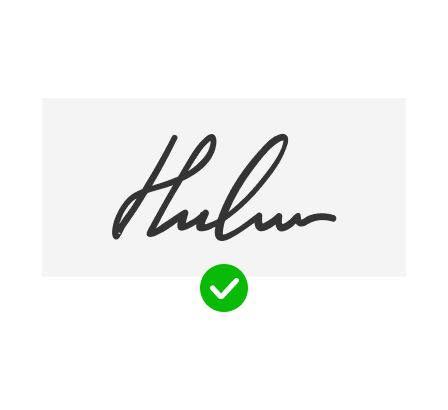
出於多種原因,使簽名在圖像中居中至關重要。現代簽名擷取工具仍然難以準確地將簽名與包含大量文字的文件隔離。透過居中和裁剪簽名,您可以最大限度地減少額外手動編輯的需要,並確保提取更清晰、更精確。這一初步步驟簡化了流程並提高了最終簽名剪紙的品質。
當您簡單地從合約中裁剪簽名時,它通常帶有白色背景。您可以使用 AnyEraser 簽章擷取器將簽章與白色背景隔離。
5/ 5, 1.4K 評分
上次更新時間:2025-01-04